Windows10系统之家 - 安全纯净无插件系统之家win10专业版下载安装
时间:2020-05-15 15:32:32 来源:Windows10之家 作者:huahua
怎么添加企业邮箱?很多用户都在日常生活中使用win系统邮箱,这款邮箱其实是可以和很多种邮箱进行绑定的,但是每个种类的邮箱都有着不同的绑定方法,下面小编介绍win10邮箱添加企业邮箱教程。
怎么添加企业邮箱:
1、进入邮箱页面后点击左下角“设置”
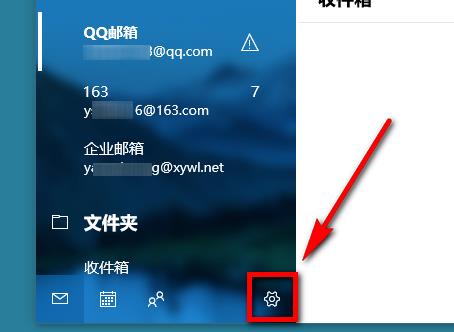
2、点击“管理账户”
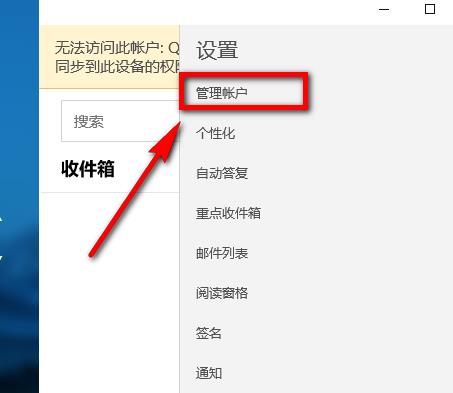
3、点击“添加账户”
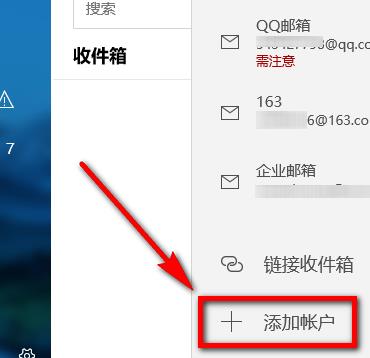
4、点击“高级设置”
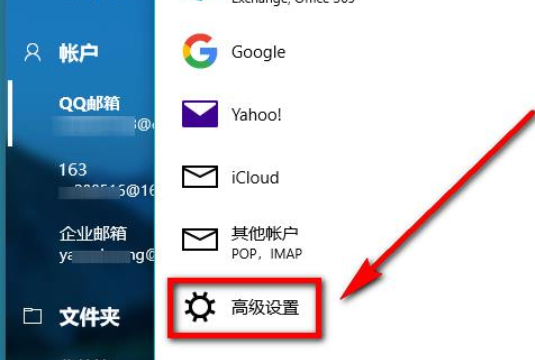
5、点击“Internet电子邮件”
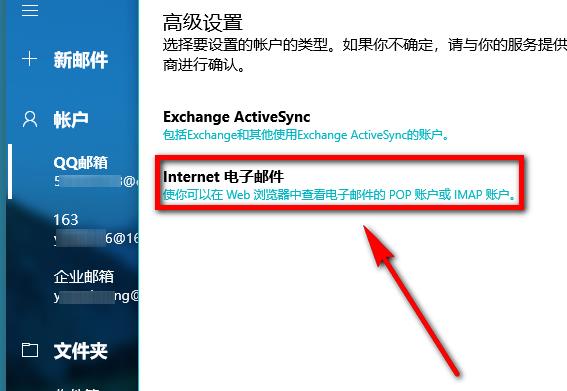
6、依次添加相关信息
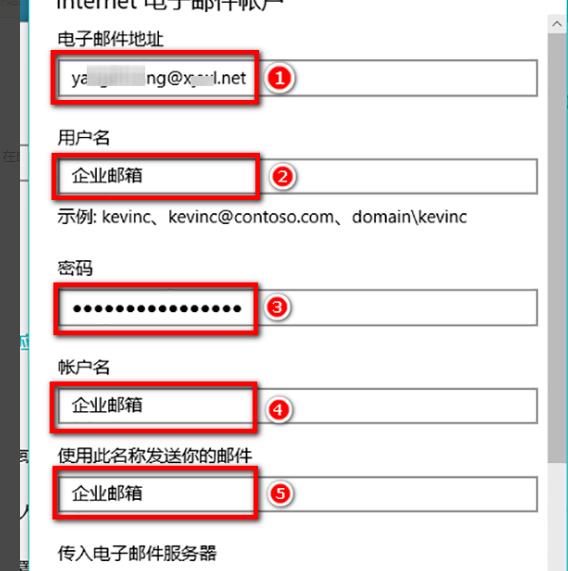
7、输入“传入电子邮件服务器”地址,账户类型选择“pop3”
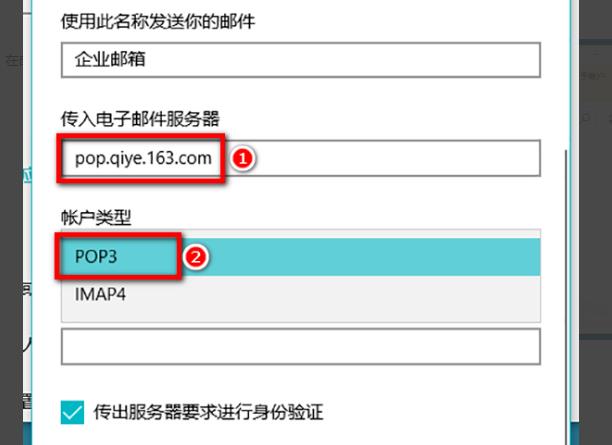
8、点击右下角“登录”
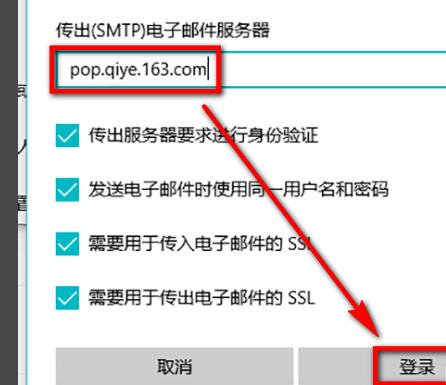
9、完成即可
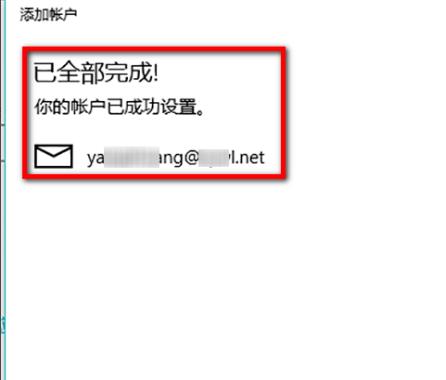
相关文章
热门教程
热门系统下载
热门资讯





























